كيفية تعيين Android كمحرك أقراص على Windows
منوعات / / February 15, 2022

لطالما كرهت فكرة استخدام الكابلات لنقل البيانات بين أجهزتي. سواء كانت صورًا أو موسيقى ، لطالما أسرتني حلول نقل الملفات اللاسلكي. لقد حفزني هذا على إيجاد حلول نقل الملفات لاسلكيًا للهواتف الذكية التي تعمل بنظام Android ، والتي قمت بمشاركة العديد منها معك في الماضي.
من نقل الملفات لاسلكيًا بين أجهزة Android, نقل الملفات باستخدام المتصفحات و نقل التطبيق بين جهازي Android الأجهزة - سمها ما شئت ، لدينا برنامج تعليمي لإنجاز ذلك. إضافة إلى القائمة ، سأوضح لك اليوم كيفية تعيين جهاز Android الخاص بك على أنه محرك أقراص ثابت على Windows ونقل الملفات لاسلكيًا. أعتقد أنه أسهل بكثير في الاستخدام CTRL + C / X. و CTRL + V عندما يتعلق الأمر بنقل الملفات بدلاً من استخدام أدوات الطرف الثالث أو متصفح الويب.
تعيين مساحة تخزين Android كمحرك للنافذة
للبدء ، قم بتنزيل وتثبيت ملف تطبيق خادم WebDAV على الروبوت الخاص بك. يمكن تثبيت هذا التطبيق على أي جهاز ولا يلزم الوصول إلى الجذر حتى يعمل التطبيق. بمجرد تثبيت التطبيق ، تأكد من أن الكمبيوتر والهاتف متصلان بشبكة Wi-Fi نفسها واضغط على الزر الأحمر لبدء تشغيل الخادم. سيعرض التطبيق عنوان IP يمكنك الاتصال به حتى تتمكن من الوصول إلى مساحة التخزين على جهاز Android.
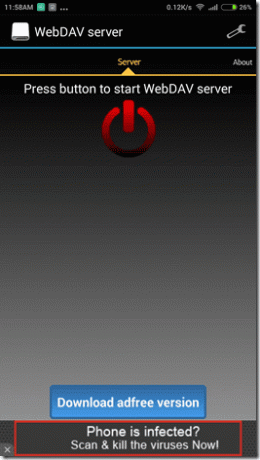
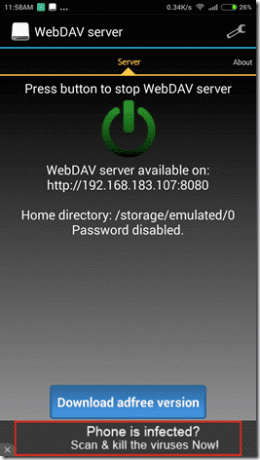
على جهاز الكمبيوتر ، افتح Explorer وانقر فوق شبكة خريطة القيادة. هنا ، اختر حرف محرك الأقراص. اخترت الحرف A لنظام Android ؛ حقيقة أن لا أحد يستخدم محرك الأقراص المرنة هذه الأيام يعني أن هذا يجب أن يكون مجانيًا على كل نظام. عندما يطلب منك Windows عنوان IP ، اكتب عنوان IP المعروض في التطبيق باستخدام التنسيق \\: ثم الاتصال.

إذا لم يكن جدار الحماية يمثل مشكلة ، فسيتم تثبيت بطاقة SD الخاصة بك على الكمبيوتر وستتمكن من استخدامها مثل أي محرك أقراص آخر على الكمبيوتر.
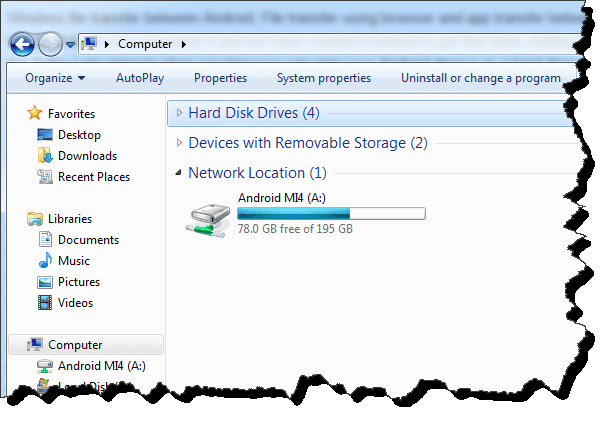
ملحوظة: خطرت لي فكرة تركيب بطاقة SD كمحرك أقراص بينما كنت أتحقق من تطبيق جديد على متجر Play يسمى محرك AirDrive. يقوم التطبيق بنفس الشيء بنقرة واحدة ، لكنه يتقاضى 14 دولارًا أمريكيًا سنويًا. حسنًا ، إليك وجه قزم لمطور التطبيق.

في الإعدادات المتقدمة لـ WebDAV ، يمكنك اختيار كلمة مرور لزيادة الأمان. يجب أن يتم تكوين كلمة المرور على Windows أثناء تعيين محرك أقراص الشبكة. بالإضافة إلى ذلك ، يمكنك تحديد مجلد فرعي تريد تعيينه بدلاً من بطاقة SD بأكملها. يمكن أن يكون هذا المجلد هو المجلد الذي تستخدمه كثيرًا ، مثل الصور أو مقاطع الفيديو.
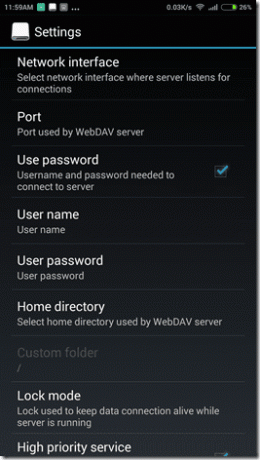
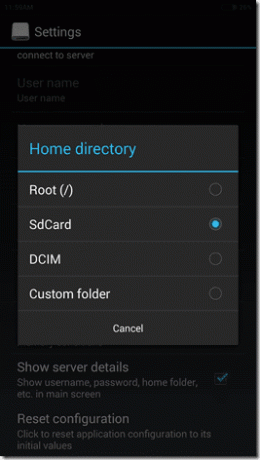
نصيحة رائعة: لمزيد من الأمان ، يمكنك تغيير المنفذ الافتراضي الذي تم تعيينه بواسطة التطبيق. يمنحك التطبيق خيار استخدام شبكة 3G أو 4G للاتصال. بهذه الطريقة يمكنك الوصول إلى الملفات حتى عندما لا تكون متصلاً بنفس شبكة Wi-Fi. ومع ذلك ، فإن ذلك من شأنه أن ينخفض في بدل البيانات لجهازك.
استنتاج
هذه هي الطريقة التي يمكنك بها تعيين جهاز Android الخاص بك كمحرك أقراص على جهاز الكمبيوتر الخاص بك. لست متأكدًا من كيفية عمل هذه الأشياء على جهاز Mac أو Linux ، ولكن إذا كنت تعرف كيفية تعيين محرك أقراص الشبكة على هذه الأنظمة الأساسية ، فيرجى مشاركته مع قرائنا في قسم التعليقات.
آخر تحديث في 02 فبراير 2022
قد تحتوي المقالة أعلاه على روابط تابعة تساعد في دعم Guiding Tech. ومع ذلك ، فإنه لا يؤثر على نزاهة التحرير لدينا. يبقى المحتوى غير متحيز وأصيل.



